[102]-FPS Sample Project Setting - New Beginning
현재 무엇을 하고 있는지에 대해서는 아래를 참조.
000-Unity FPS Sample Project
#유니티, 유니티 튜토리얼, 유니티 강좌, Unity, Unity tutorial, HDRP, FPS Sample, 게임 개발, C# FPS Sample은 Unite 2018 LA에서 공개된 프로젝트로 Unity로 제작된 FPS(First Person Shooting) 스타일의 게임..
nampt.tistory.com
Unity FPS Sample 공식 사이트 참조
FPS Sample - A multiplayer shooter game project | Unity
Use it to learn about the latest features in Unity, extract and use the parts you need or use the full project as a starting point for your own games.
unity.com
Project Settings 설정을 계속한다.
FPS Sample을 살펴보면, 아래와 같이 Prefab Editing Environments 항목에 PEE scene이 할당되어 있다.

PEE Scene을 생성하고, 설정한 다음, 할당하자.
New scene을 만들어, 아래의 경로에 PEE로 저장하자.
Assets/Scenes/_Prefab_Edit_Environment/PEE.unity

Main Camera를 SceneCam으로 이름을 변경한다.

Direnctional Light는 우선 삭제한다.

SceneCam Transform 초기화

Camera의 Culling Mask 설정을 하기 전에 Layer를 먼저 등록한다.

Default 상태

아래와 같이 입력

Culled만 제외

Post processing layrer 추가

HD Additonal Camera Data 추가

Graphic Setting을 하지 않아서, HDR Camera를 사용할 수 없다.
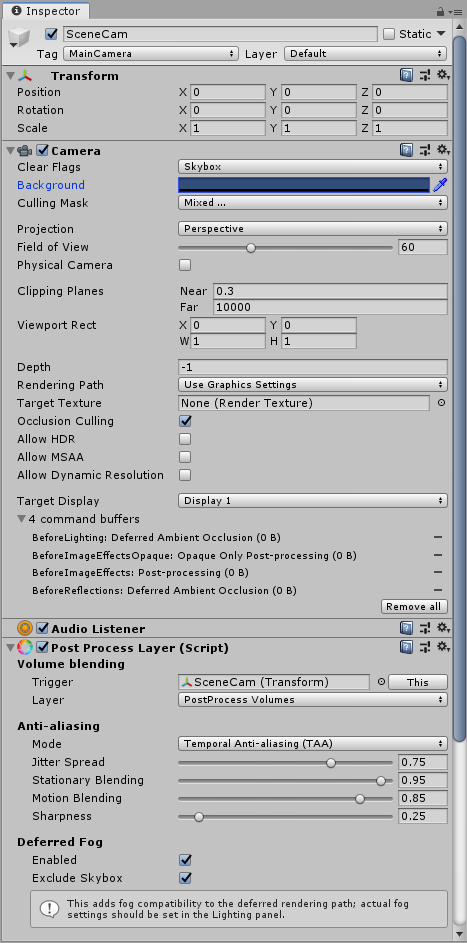
Project Settings의 Graphics 부분을 먼저 설정하고 돌아오자.
FPS Sample에서 SRP Settings에 할당된 Asset 위치를 확인하자.

Assets/ScriptableRenderPipeline/HDRP_Assets/HDRenderPipelineAsset.asset


아래와 같이 생성
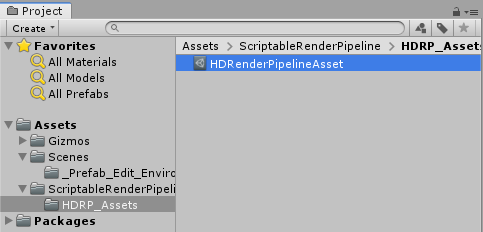
생성된 Asset을 클릭하고 Inspector에서 Diffusion Profile Settings에 추가할 Asset을 작성한다.


아래와 같이 생성















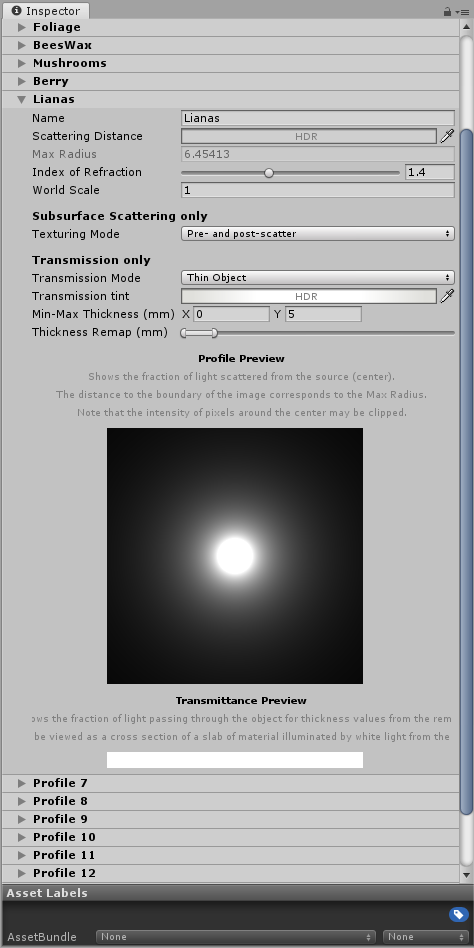








완성.

HDRnderPipelineAsset에 할당.

HDRnderPipelineAsset 설정




설정완료.
다시 Project Settings - Graphic으로 이동
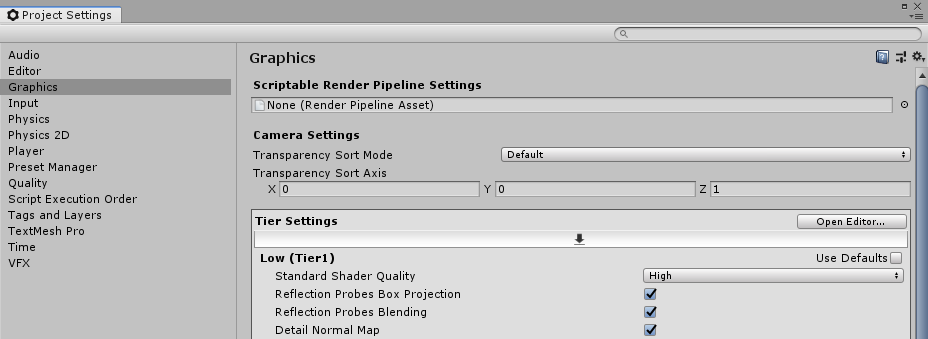
할당.

아래와 같이 설정.

다시 PEE Scene 수정으로 돌아가자.
Camera가 HDR Camera로 바뀐 것을 알 수 있다.

Script를 생성한다.
Assets/Script/Build/StripGameObjectFromBuild.cs

아래의 Code를 입력.
using UnityEngine;
[EditorOnlyGameObject]
public class StripGameObjectFromBuild : MonoBehaviour
{
}EditorOnlyGameObject 는 BuildAttributes.cs에 선언되어 있다. 아래의 Script를 생성한다.
Assets/Script/Build/BuildAttributes.cs

아래의 코드를 입력
[System.AttributeUsage(System.AttributeTargets.Class)]
public class ServerOnlyComponentAttribute : System.Attribute { }
[System.AttributeUsage(System.AttributeTargets.Class)]
public class ClientOnlyComponentAttribute : System.Attribute { }
[System.AttributeUsage(System.AttributeTargets.Class)]
public class DevelopmentOnlyComponentAttribute : System.Attribute { }
[System.AttributeUsage(System.AttributeTargets.Class)]
public class EditorOnlyComponentAttribute : System.Attribute { }
[System.AttributeUsage(System.AttributeTargets.Class)]
public class EditorOnlyGameObjectAttribute : System.Attribute { }
Add component를 눌러 Script를 추가한다.

SceneCam 설정 완료.

나머지는 다음에 계속.

-다소승탁진-
#유니티, 유니티 튜토리얼, 유니티 강좌, Unity, Unity tutorial, HDRP, FPS Sample, 게임 개발, C#